Hvordan gjøre en voiceover på video ved hjelp av TikTok og andre verktøy
Vil du endelig lage en TikTok-vlogg? Prøv den populære voiceover-vloggen i dag ved å fange videoinnholdet ditt separat og deretter ta opp bemerkelsesverdig lyd for å bruke etterpå. Dette vil garantert tiltrekke seg mange seere, spesielt hvis innholdet ditt er ekstraordinært. På den annen side, hvis du liker ideen, men ikke vet hvordan gjøre en voiceover på TikTok, da har du kommet til rett sted. For i denne artikkelen vil vi lære deg den riktige måten å lage og legge til en voiceover på videoen din for Tiktok. La oss derfor ikke utsette denne læringen lenger og fortsette til retningslinjene nedenfor.

TikTok er en av de populære sosiale medieappene i dag. Mange innholdsskapere liker å legge ut videoinnholdet sitt på denne appen, spesielt innen dans. Mens TikTok ble populært med dans og dubbing av innhold, har mange videoer med voiceover-innhold blitt mer forbløffende for seerne. Med denne økningen har TikTok inkludert stemmeopptakerverktøyet som en av de nyttige funksjonene for å hjelpe brukere med å redigere og forbedre videoene sine. Derfor, for å forklare deg hvordan du lager en voiceover på TikTok, nedenfor er de omfattende retningslinjene du kan se.
Start TikTok-appen på enheten din og trykk på I tillegg til ikon. Deretter, for å starte et nytt videoopptak, trykk på Ta opp rød knapp nederst i midten av skjermen.
Når opptaket er ferdig, trykk på Hake å fortsette. Deretter, på funksjonene på høyre side, trykker du på Lydredigering alternativ.
Etter det kan du nå begynne å spille inn voiceoveren ved å trykke på Ta opp rød knapp med mikrofonikon. Trykk deretter på Lagre fanen når du er ferdig.

Trykk på I tillegg til ikonet, og denne gangen trykker du på Last opp-knappen og laster opp den eksisterende videoen du vil ha voiceover.
Når den er lastet opp, trykk på Redigere alternativ blant de på høyre side av skjermen. Deretter, på Redigere vindu, trykk på volumet og juster det til null for å dempe videoen. Etter det, trykk på Lagre fanen.
Denne gangen trykker du på Lydredigering alternativet for å se taleopptakeren. Ta opp stemmen din, trykk på Lagre-knappen og legg ut videoen med en ny voiceover.

Hvis du vil legge til en voiceover på en video ved å bruke skrivebordet ditt, prøv å skjermopptak dette best Skjermopptaker. Denne opptakeren kommer med forskjellige opptaksverktøy som du kan bruke til å lage godt voiceover-videoinnhold for din TikTok. Faktisk lar den deg ta opp hele videoen og lyden samtidig. Det som er mer fantastisk med denne skjermopptaksprogramvaren er at den kommer med et bredt utvalg forhåndsinnstillinger, slik at du kan få den perfekte utskriften av høy kvalitet. Med denne skjermopptakeren kan du stille inn forhåndsutdataformatet ditt ved å velge mellom flere videotyper du ønsker. I tillegg kan du også tilpasse videokvaliteten, bildefrekvensen, kodeken og nøkkelintervallet i henhold til dine preferanser. Så, hvordan få voiceover på TikTok-videoen ved skjermopptak? Se følgende trinn nedenfor.
Last ned skjermopptakeren på datamaskinen din ved å klikke på nedlasting knappen ovenfor. Så, når den er anskaffet, kjør den og klargjør videoen du også vil ta opp. Klikk deretter på Videoopptaker alternativ.

På grensesnittet til Videoopptaker, velg om du vil klikke på Full eller Tilpasset vise. Slå deretter på i dette samme vinduet Mic seksjonen slik at du kan spille inn voiceoveren.

Du kan nå starte opptaket ved å klikke på REC-knappen. Deretter, når opptaket er ferdig, klikker du på Stoppe knappen på den flytende linjen du ser på skjermen. Etter det vil verktøyet bringe deg til neste vindu, hvor du kan trimme og ta videosnapshots. Ellers klikker du på Ferdig knappen for å lagre den.
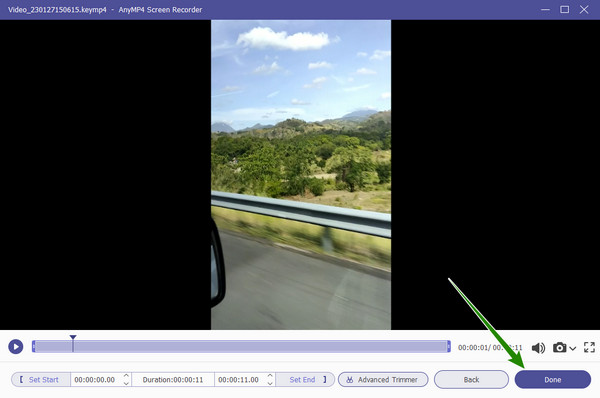
Hvis opptak av skjermen ikke høres innbydende ut, utfør ved kun å ta opp lyd. Igjen, bruk av den fantastiske skjermopptakeren i dag vil hjelpe deg med å få den krystallklare lyden du ønsker, for den kommer med en støyreduserende funksjon som vil bidra til å eliminere all støyen mikrofonen din kan få. Deretter, ved hjelp av den komplette videoredigereren i dag, Video Converter Ultimate, vil du enkelt legge ved den nye voiceover-filen til videoen din. La oss derfor, uten ytterligere adieu, se hvordan det fungerer og lære hvordan du legger til voiceover på videoen for TikTok nedenfor.
Start den samme skjermopptakeren ovenfor, og velg denne gangen Lydopptaker. Slå deretter på Mic, klikk på pil ned-knappen og merk av for Mikrofonstøyreduksjon og Mikrofonforbedring alternativer.

Etter det klikker du på REC knappen og begynn å spille inn stemmen din. Når opptaket er lagret, kan du nå jobbe med å legge det ved videoen. Lansering Video Converter Ultimate og klikk på I tillegg til ikonet for å laste opp videoen.

Deretter klikker du på pilen ved siden av EN-AAC-2Channel-delen når videoen er inne. Deretter velger du Legg til lydspor mulighet for å laste opp voiceoveren du har spilt inn.

Etter det fjerner du merket for EN-AAC-2 kanal og forbli sjekken til den opplastede lyden. Dette vil erstatte den originale lyden med en ny. Deretter klikker du til slutt på Konverter alle knappen for å lagre filen.

Videre lesning:
Hvordan gjøre en voiceover på PowerPoint-presentasjon [Løst]
Hvordan legge til lyd til videokreasjoner for TikTok [Løst]
Hvorfor kan jeg ikke se voiceover-verktøyet på TikTok?
Voiceover-verktøyet til det oppdaterte systemet til TikTok er lydredigeringsverktøyet. Du vil bare se dette verktøyet når du trykker på pil ned-knappen på høyre side av skjermen.
Kan jeg laste opp en innspilt voiceover til TikTok-videoen min?
Ja. TikTok lar deg laste opp en eksisterende lyd fra galleriet ditt ved å trykke på legg til lyd-fanen.
Hvor lenge skal voiceoveren på TikTok vare?
Voiceoveren kan ha samme varighet som videoen på TikTok, som er 15 sekunder, opptil 3 minutter.
Nå som du vet hvordan gjøre en voiceover på TikTok, kan du lage flere videoinnhold når som helst. Bare sørg for at voiceoveren er ryddig og uten støy. Deretter vil det legge til den mulige trenden for innholdet. Men hvis du ikke kan oppnå en støyfri voiceover ved å bruke telefonen, bruk den beste Skjermopptakersin lydopptaker.
Mer lesing
4 enkle måter å bremse en video på TikTok [2024 Ultimate Guide]
Hvordan bremse en video på TikTok for å skape dramatiske effekter? Bli kjent med 4 enkle måter i denne artikkelen og lær hvordan du får TikTok-videoen din til å gå viral.
Ultimate guide for hvordan du lager trendvideoer for TikTok på PC
Lær hvordan du lager en video for TikTok som helt sikkert vil bli populær på sosiale medier. Å lese dette innlegget vil hjelpe deg å bli en vellykket innholdsskaper.
Komplett veiledning om hvordan du lager en lysbildefremvisning på TikTok
Lær hvordan du lager en lysbildefremvisning på TikTok ved hjelp av denne artikkelen. Dette vil hjelpe deg å bli en ekspert på å lage en vakker lysbildefremvisning for TikTok.
Fire enkle å lære metoder for å øke hastigheten på videoer for TikTok
Gjør videoene dine mer underholdende ved å gjøre dem raske for TikTok. Se hvordan du kan øke hastigheten på videoer for TikTok her, og ha fine og severdige innlegg etterpå.
Rediger videolyd